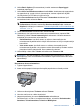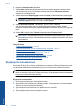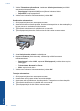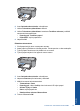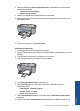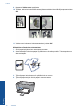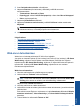User guide
6. Napsauta Ominaisuudet-välilehteä.
7. Valitse Koko-luettelosta paperilokerossa olevaa valokuvapaperia vastaava koko.
Jos reunattoman kuvan voi tulostaa määritetyssä koossa, Reunaton tulostus -
valintaruutu on käytettävissä.
8. Valitse avattavasta Paperityyppi-luettelosta Lisää ja sitten haluamasi paperityyppi.
Huomautus Reunattomia kuvia ei voi tulostaa, jos paperityypiksi on määritetty
Tavallinen paperi tai jokin muu kuin valokuvapaperi.
9. Valitse Reunaton tulostus -valintaruutu, jos se ei ole jo valittuna.
Jos reunattoman paperin koko ja paperityyppi eivät vastaa toisiaan, laitteen
ohjelmisto näyttää ilmoituksen ja pyytää käyttäjää valitsemaan jonkin muun tyypin tai
koon.
10. Valitse OK ja valitse sitten Tulosta-valintaikkunasta Tulosta tai OK.
Huomautus Älä jätä paperilokeroon ylimääräisiä valokuvapapereita. Paperi voi
alkaa käpristyä, mikä voi heikentää tulostuslaatua. Käytä tulostukseen vain sileitä
paperiarkkeja.
Liittyvät aiheet
•”
Lisää tulostusmateriaali,” sivu 23
•”
Tulostus käyttämällä Suurin mahdollinen dpi -asetusta,” sivu 18
•”
Tulostustarkkuuden katselu,” sivu 19
•”
Tulostuksen pikavalintojen käyttäminen,” sivu 19
•”
Tulostuksen oletusasetusten määrittäminen,” sivu 20
•”
Käynnissä olevan työn pysäyttäminen,” sivu 55
Kirjekuorien tulostaminen
Voit lisätä HP All-in-One -laitteen syöttölokeroon kirjekuoria. Älä käytä kirjekuoria, jotka
on valmistettu kiiltävästä materiaalista tai joissa on kohokuvioita, hakasia tai ikkuna.
Huomautus Tekstinkäsittelyohjelman ohjetiedostoissa on tarkat tiedot siitä, miten
teksti muotoillaan kirjekuoriin tulostamista varten. Saat parhaat tulokset tulostamalla
kirjekuorien palautusosoitteet tarroille.
Kirjekuorien tulostaminen
1. Siirrä paperinohjain aivan vasempaan reunaan.
2. Aseta kirjekuoret syöttölokeron oikealle puolelle. Tulostuspuolen on oltava alaspäin.
Taitteen on oltava vasemmalla puolella.
3. Työnnä kirjekuoret tulostimeen niin pitkälle kuin ne menevät.
4. Työnnä paperinohjain tiiviisti kirjekuoria vasten.
Luku 3
10 Tulostus
Tulostus